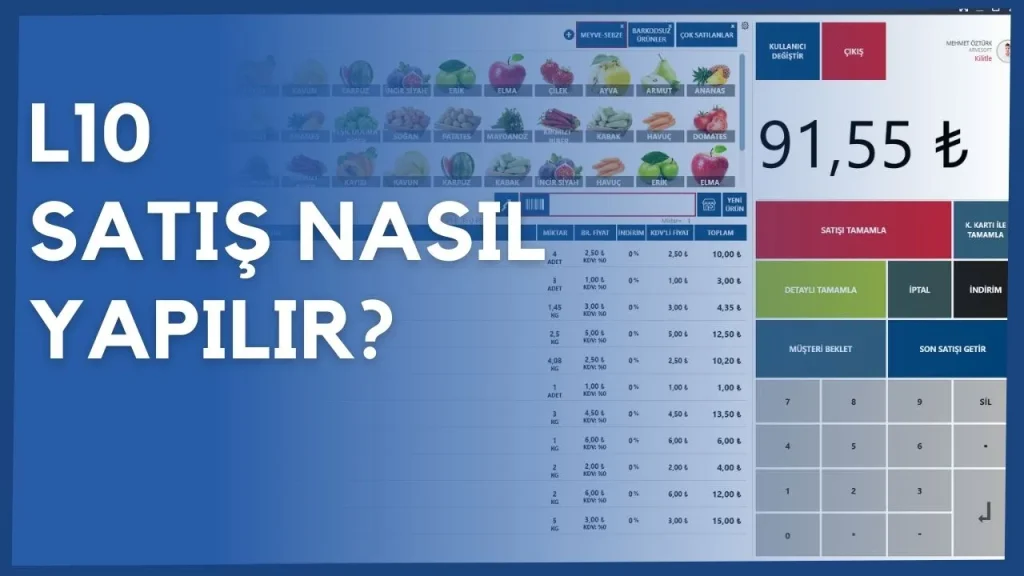İçerik Başlıkları
ToggleBarkod Sistemi - Satış Nasıl Yapılır?
Herkese merhabalar, arvesoft eğitimlerine hoşgeldiniz. Önceki eğitim videolarında satışını yapmak istediğiniz ürünleri satış listesine nasıl ekleyebileceğinizi göstermiştik.
Bu eğitim videosunda ürünleri satış listesine ekledikten sonra bu ürünlerin satışını nasıl gerçekleştirebileceğinizi göstermek istiyorum.
Ürünleri satış listesine ekledikten sonra Satışı Tamamla butonuna tıklayarak satış işlemini gerçekleştirebilirsiniz. Satış tamamlandıktan sonra satış listesi sıfırlanır. Hemen ardından satışını yapmanız gereken diğer ürünleri okutarak veya başka bir yöntemle satış listesine ekleyerek yeni satışlar da yapabilirsiniz. Satışlardan sonra ürün miktarlarında, hesap bakiyesinde ve Müşteri ekstresinde değişiklikler olacaktır. Satışını yapmış olduğunuz ürünlerin miktarı yapmış olduğunuz satış miktarına bağlı olarak azalır.
Hesaplarla ilgili herhangi bir değişiklik yapmamışsanız Satışı tamamla ve kredi kartı ile tamamla için oluşturulan hesapları sistemde görebilirsiniz. L10 Ön Muhasebe programını açarak bu hesapları size göstermek istiyorum. Anasayfa’ da bulunan Hesaplar butonuna tıklayarak hesap listesinin bulunduğu sayfayı açabilirsiniz. Varsayılan olarak sistemde iki hesap bulunur. Hesap listesinde Hesap adı ve bakiye bilgisi bulunur. Hesap Listesine farklı bir eğitim videosunda daha ayrıntılı bir şekilde değinmek istediğimden dolayı şimdilik iki farklı hesabın olduğunu bilmeniz yeterli olacaktır.
L10 Barkod modülünde yapacağınız satışların tutarlarını ve satış bilgisini belirlemiş olduğunuz hesaplara aktarabilirsiniz.
Satışı Tamamla butonuna tıklandığında varsayılan olarak Ana Kasa hesabına satış tutarı nakit olarak aktarılır. Ana Kasa hesabını işyerinizdeki fiziksel kasa olarak da düşünebilirsiniz. Kredi Kartı ile Tamamla butonuna tıkladığınızda ise varsayılan olarak Kredi Kartı Hesabına satış tutarı aktarılır. Bunu da yazarkasa pos hesabınız olarak düşünebilirsiniz.
Tabi bu ilişkileri isteğinize bağlı olarak değiştirebilirsiniz. Oluşturacağınız yeni hesaplara satış tutarlarını aktarmanız mümkündür. Örnek olması adına iki hesap daha oluşturalım. Hesap Listesi sayfasını açtıktan sonra sağ üst tarafta bulunan Yeni Ekle butonuna tıklayın. Hesap ismini yazın. Örnek olması adına Ziraat Bankası yazıyorum. Açılış miktarı varsayılan olarak sıfırdır. İsteğinize bağlı olarak değiştirebilirsiniz. Kaydet ve Yeni butonuna tıklayarak yeni bir hesap daha oluşturmak istiyorum. Yeni hesabın adını 1. Kasa olarak ayarlıyorum. Diğer değerleri aynı şekilde bırakarak Kaydet butonuna tıklıyorum. Hesaplar bağlantısına tıklayarak Hesap listesi sayfasını açıyorum. Artık yeni eklemiş olduğumuz hesaplarla birlikte toplamda 4 farklı hesap aktif durumda.
Satışını yapacağınız ürünlerin satış tutarlarını açmış olduğunuz yeni hesaplara aktarmak için L10 Barkod sistemini açtıktan sonra sağ alt tarafta bulunan Ayarlar butonuna tıklayın. Sol taraftaki menüden Diğer Ayarlar seçeneğine tıklayın.
Nakit Hesabı Ana kasa olarak ayarlanmış. Satışı tamamla butonuna tıkladığınızda paranın aktarılacağı hesabı belirler. Sağ tarafında bulunan Seç butonuna tıklayarak farklı bir hesaba aktarılmasını sağlayabilirsiniz. Açılan listeden seçmek istediğiniz hesaba çift tıkladığınızda belirlemiş olduğunuz hesap nakit hesabı olarak ayarlanacaktır. Kredi Kartı Hesabını da değiştirmek için sağ tarafında bulunan Seç butonuna tıklıyorum. Yeni açılan hesaplardan Ziraat Bankası hesabını seçiyorum. Daha sonra sağ alt tarafta bulunan Kaydet butonuna tıklıyorum. Artık yapacağımız satışlar belirlemiş olduğumuz hesaplara aktarılacaktır.
Satış listesine ürün ekleyip Satışı tamamla butonuna tıklayalım. Daha sonra L10 Ön Muhasebe programından hesapları kontrol edelim. Görmüş olduğunuz gibi nakit hesabı 1. Kasa olarak ayarlandığından dolayı satış tutarı 1. kasaya aktarıldı. Diğer hesabı da kontrol etmek için satış listesine ürün ekleyelim ve Kredi Kartı ile Tamamla butonuna tıklayalım. Bu seferde satış tutarının Ziraat Bankası hesabına aktarılmış olması gerekir. L10 Ön Muhasebe programını açıp hesapları kontrol ediyorum. Görmüş olduğunuz gibi Ziraat Bankası hesabına satış tutarı sorunsuz bir şekilde aktarıldı. Sizde bu şekilde ihtiyacınıza bağlı olarak düzenlemeler yapabilirsiniz.
Satışı Tamamla ve Kredi Kartı ile Tamamla butonlarını kullanarak yaptığınız satışlar sistemde kayıtlı olan Genel Müşteri adındaki müşterinin hesabına aktarılır. L10 Ön Muhasebe programını açarak Satış Faturalarını kontrol edebiliriz. Anasayfa’da bulunan Faturalar butonuna tıklayın. Açılan butonlardan satış faturaları butonuna tıklayın. Satış faturaları listesinde Satışı kime yaptığınızı rahatlıkla görebilirsiniz. Şu ana kadar belirli bir müşteriye satış yapmadığımızdan dolayı oluşturulan tüm faturalar Genel Müşteri adına oluşturulmuştur. Herhangi bir satış faturasının Detay sayfasını açmak için faturaya çift tıklayabilir veya ilgili satış faturasının detay butonuna tıklayabilirsiniz. Faturaların detay sayfasında satış faturası ile ilgili tüm bilgilere ulaşabilirsiniz.
Ayrıca ilgili müşterinin detay sayfasına da bu sayfadan ulaşabilirsiniz. Müşteri adına tıklayarak ilgili müşteriye ait tüm işlemlere ulaşabilirsiniz. Anasayfa’dan Müşteriler butonuna tıklayarak ta Müşteri listesini görüntüleyip ilgili müşteriye ait tüm detaylara ulaşabilirsiniz. Genel Müşteri adındaki müşteriye çift tıklayıp yapılan satışları kontrol ettiğimizde az önce L10 Barkod Sisteminde yapmış olduğumuz satışları da görüyoruz.
L10 Barkod sistemini açıyorum. Son olarak iptal butonundan da bahsetmek istiyorum. Satış listesine ürünler eklendikten sonra satışı iptal etmek isterseniz ilgili ürünleri sol taraflarındaki sil butonundan tek tek silmek yerine İptal tuşuna tıklayarak veya klavyeden F8 tuşuna basarak tüm ürünleri iptal edebilirsiniz.
Ders 6 : Satış Nasıl Yapılır?
Böylece bu eğitim videosunda L10 Barkod Sisteminde nasıl satış yapabileceğinizi göstermiş olduk. Bir sonraki eğitim videosunda görüşmek üzere.